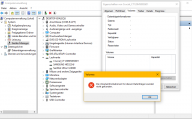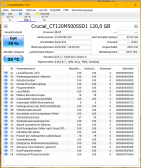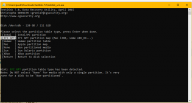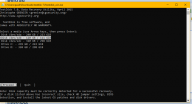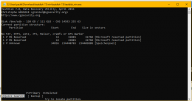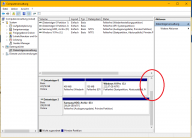Seit dem versuch,QubesOS auf meiner SSD (Crucial_CT120M500S) zu installieren,was aber fehlschlug,ist meine
Crucial SSD nicht mehr in der Prioritätenliste meines Asus H170-Plus Mainbord vorhanden.
In der Hard Drive BBS Priorities->Boot\Boot->Boot Option #2 SATA_2:Crucial_CT120M500s ist sie vorhanden,
ebenso in der Boot Override.
In der Datenträgerverwaltung ist die Crucial SSD (Datenträger 1) ebenfalls nicht mehr vorhanden.
Im Geräte Manager wird die Crucial SSD aufgeführt.
Die SSD ist im PC korrekt angeschlossen,und sie ist auch nicht beschädigt,habe sie auch abgestöpselt und
wieder am Mainboard angestöpselt,aber ohne erfolg.
Wie bekomme ich jetzt meine Crucial SSD wieder ?
Was ich noch vergas,ich hatte,bevor ich Windows 10 Pro x64 neu installierte,Oracle VirtualBox installiert gehabt.
Darin hatte ich FreeBSD und QubesOS installiert gehabt,ob das auch in zusammenhang mit den SSD Problem
steht ?
Dieser Beitrag wurde von Fat Tony bearbeitet: 23. März 2018 - 13:44

 Hilfe
Hilfe
 Neues Thema
Neues Thema Antworten
Antworten

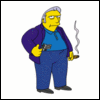



 Nach oben
Nach oben